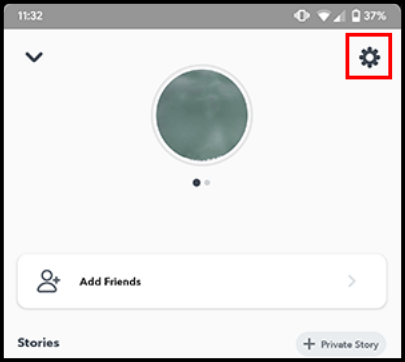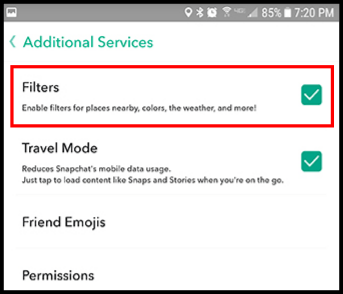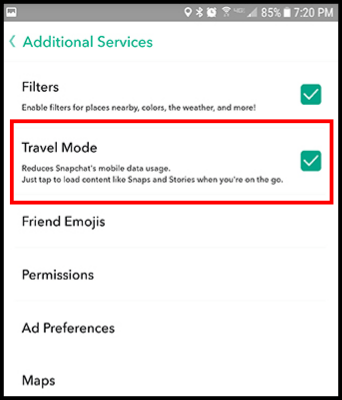Snapchat, bir zamanlar olduğu gibi, arkadaşlarınızla paylaşmak için geçici fotoğraflar ve videolar ekleyen basit anlık fotoğraf paylaşım uygulamasından çok daha fazlası haline geldi. Snapchat, arkadaşlarınız ve takipçileriniz için yapabileceğiniz en iyi Snapsterpiece'leri oluşturmak için kullanmanız gereken yerleşik görsel teknolojiyi hizmetlerine ekledi.
Snapchat, en başından beri var olan klasik filtrelere ek olarak, coğrafi filtreler (konumunuza göre), bağlam tabanlı filtreler (zaman veya sıcaklık gibi) ve artırılmış gerçeklik (AR) filtreleri de içerir. Bu filtreler etrafınızdaki dünyayı alır ve dijital olarak geliştirir. Ekranınıza animasyonlu yaşam formları ve eğlenceli tasarımlar yerleştirebilirsiniz.

Düzenli bir Snapchat iseniz, bu kılavuzdaki birçok ince ayar ve ipucuna aşina olabilirsiniz. Ancak Snapchat'te yeni olanlar için, bazı gelişmiş özellikleri için dik bir öğrenme eğrisi ile kullanımı zor bir uygulama olabilir. Neyse ki, uygulamanın içinde ne yaptığınızı öğrendikten sonra, filtrelerinden, özelliklerinden, Snap haritalarından ve uygulamanın sunduğu diğer her şeyden yararlanmak kolaydır. O zamana kadar, filtrelerin nasıl kullanılacağına bakalım ve başlangıçta görünenden daha fazla filtre elde edelim.
Filtreleri Etkinleştir
Yapmanız gereken ilk şey, henüz değilse Snapchat'te filtreleri etkinleştirmek. Bu oldukça basit bir işlemdir ve ister Android ister iOS kullanıyor olun, filtreleri etkinleştirmek (veya etkinleştirildiğinden emin olmak), nereye bakacağınızı bildiğiniz sürece basit bir iştir.
- Ayarlar menüsünü Snapchat içinde kamera arayüzünün üstünden aşağı kaydırarak veya uygulamanın daha yeni sürümlerinde sol üst köşedeki Bitmoji simgesine dokunarak açın.
- Profil sayfasına geldiğinizde, ekranınızın sağ üst köşesinde ayarlar bağlantısını göreceksiniz. Dokunun.
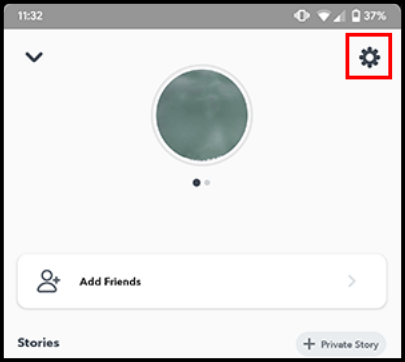
- Ayarların içinde, menüye ulaşana kadar menüde aşağı kaydırın. "Ek hizmetler" kategori. Musluk "Tercihleri Yönet" Snap seçeneklerinizi açmak için.
- emin olun "Filtreler" bir onay işareti ile etkinleştirilir. Seçeneği görmüyorsanız, filtreleriniz varsayılan olarak etkindir ve devre dışı bırakılamaz.
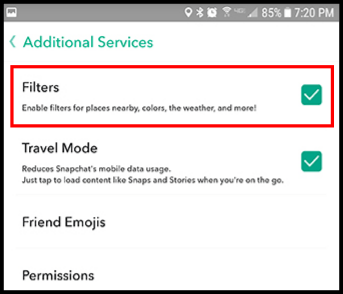
- İsteğe bağlı: Aç “Seyahat Modu” filtreleriniz üzerinde bir etkisi olmayacak, ancak mobil verilerdeyken arka planda anlık görüntüler yüklemeyerek telefonunuzun pil ömründen ve veri kullanımından tasarruf etmesini sağlayacaktır. Normal Snapchat kullanıcıları için etkin durumda kalmak iyi bir seçenektir.
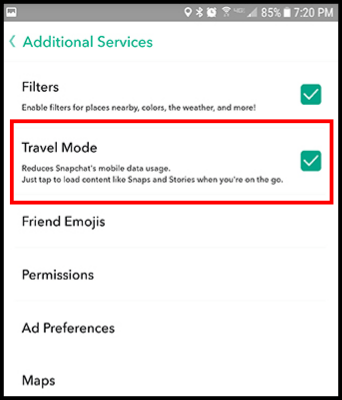
Filtreleri Kullanma
Snapchat ile bazı filtreler kalıcıdır. Coğrafi filtreler gibi diğerleri, konuma dayalıdır ve şu anda mevcut AR filtreleri - Snapchat'in belirli bir zamanda sunduklarına göre döngü ve değişiklik yapacaktır. Bir video için resim çektikten sonra sola ve sağa kaydırarak filtreler arasında geçiş yapabilirsiniz. Her bir filtreye bir göz atalım.
Snapchat Renk Filtreleri
Renk filtreleri en temel filtre türüdür ve Snapchat'te her zaman etkindirler. Fotoğrafınızın görsel görünümünü değiştirmek için dört farklı seçenek vardır.
Birincisi cilt tonunuzu düzeltir, lekeleri ve sivilceleri yapay olarak giderirken fotoğrafınızı da aydınlatır.
İkincisi, fotoğrafınıza güneşte pişmiş bir görünüm veren sepya tarzı bir filtredir.
Üçüncüsü, benzersiz bir görünüm oluşturmak için belirli renkleri aşırı doygun hale getirirken görüntünüzün mavi seviyelerini artırır.
Dördüncüsü basit bir siyah beyaz filtredir.

Snapchat Yer Paylaşımlı Filtreler
Yer paylaşımlı filtreler, yıllarca, konumunuza ve etkinliğinize bağlı olarak, anlık görüntünüz için bazı bağlamsal bilgiler verdi. Hâlâ etkinleştirme yeteneğine sahip olsalar da, her bindirme filtresi, daha kolay kullanım için bir çıkartmaya dönüştürülmüştür.
zaman filtresi aktif olarak fotoğrafınızı çektiğiniz zamanı gösterir.
sıcaklık filtresi bulunduğunuz yere göre bölgenizin sıcaklığını gösterecektir.
hız filtresi fotoğraf çekerken ne kadar hızlı hareket ettiğinizi algılar.
yükseklik filtresi mevcut yüksekliğinizi deniz seviyesinden görüntüler. Piliniz tamamen şarj olmuşsa veya bitmek üzereyse, kullanıma hazır bir mutlu veya üzgün pil simgesi alırsınız. Bu filtre, coğrafi konumunuza bağlı olarak kullanılabilir veya kullanılamaz hale gelir.
Yukarıdaki filtreler, daha esnek olmaları için orijinal konumlarından çıkartma sekmesine taşındı. Bir çıkartma ile, ekranın ortasında kalıcı olarak sıkışmak yerine artık sıcaklığı veya zamanı hareket ettirebilirsiniz. Küçük bir değişiklik ama akıllıca bir değişiklik. Bu nedenle, filtrelerinizin nereye gittiğini merak ediyorsanız, çıkartma menüsüne taşındılar.

Snapchat Coğrafi Filtreleri
Coğrafi filtreler tamamen mevcut konumunuza dayalıdır ve büyük ve küçük kasabalar ve şehirler için çalışır. Her kasabanın yerel bir coğrafi filtresi yoktur ve bazı kasabalar varsayılan olarak yakın oldukları şehri seçebilir. New York'un bireysel ilçeleri veya Los Angeles gibi diğer şehirlerde, bulunduğunuz şehrin bölümüne bağlı olarak konumunuzu izlemek için birden fazla coğrafi filtre bulunur.
Snapchat Haftanın Günü Filtreleri
Haftanın Günü filtreleri, bindirme filtrelerine çok benzer, ancak hepsi benzersiz bir şekilde tasarlanmıştır ve konumunuza bağlı olarak, aşağıda kasabanızın veya şehrinizin adını söyleyecek şekilde değişecektir. Saatin veya sıcaklığın düz beyaz tasarımından farklı olarak, bunlar karikatürize ve tasarımda eğlencelidir.

Snapchat Sponsorlu Filtreler
Sponsorlu filtreler, Walmart gibi filmlerden ve mağazalardan kitlelere satılan diğer ürünlere kadar her şeyi sunar. Reklamcılık, Snapchat'in parasının çoğunu nasıl kazandığıdır ve bu filtrelerin feed'inizde düzenli olarak göründüğüne bahse girebilirsiniz.
Bir filtrenin sponsorlu olup olmadığını merak ediyorsanız - tipik olarak oldukça açık olduğu gerçeğinin ötesinde - anında "Sponsorlu" kelimesini arayın. Bu özellik, gönderdiğinizde görüntünüzde olmayacak ve birkaç saniye sonra kaybolacak, ancak Snapchat, sponsorlu bir filtrenin ne olduğunu ve olmadığını açıkça ortaya koyuyor.

Snapchat Bitmoji Filtreleri
Bitmoji filtreleri ilk olarak Bitstrips adlı bağımsız bir şirket aracılığıyla hayata başladı. Kişiselleştirilebilir çizgi romanları hatırlayabilirsiniz; Facebook'ta inanılmaz derecede popülerdiler, Snapchat nihayet şirketi, uygulamanın kendisinde bir yıllık entegrasyonun ardından 2016'da satın aldı.
Android veya iOS cihazınızda henüz bir Bitmoji yapmadıysanız, hesaplarınız bağlanana kadar bu seçenekleri görmezsiniz. Dijital avatarınızı oluşturduktan sonra, Snapchat'in içinde Bitmoji ile yaşanacak bir sürü eğlence var.
Bitmoji kullanımının çoğu uygulama içindeki çıkartmalardan gelse de, bazen filtreye yerleştirilmiş kendi avatarınızı içeren Bitmoji filtreleri vardır. Aynı şekilde, bir arkadaşınıza yanıt verirken, iki Bitmoji'nin bir arada bulunduğu bir Bitmoji filtresine de erişebilirsiniz.

Snapchat'te bulabileceğiniz filtreler söz konusu olduğunda bunlar temel bilgilerdir, ancak dikkat edilmesi gereken birkaç şey daha vardır.
Ek Filtre Seçenekleri
Snapchat, filtreler ve efektler için renk, kaplama, coğrafi, haftanın günü, sponsorlu ve Bitmoji filtrelerinden çok daha fazlasını sunar. Ayrıca genişletilmiş filtrelere, AR filtrelerine ve özel coğrafi filtre seçeneklerine sahipsiniz. Bu filtrelerin üçü de Snapchat dünyanızı genişletmek için yaratıcı seçenekler sunar.
Snapchat Genişletilmiş Filtreler
Snapchat genişletilmiş filtreleri, snap'inize birden fazla filtre ekleme olanağı sağlar. Örneğin, renk filtreleri ve coğrafi filtreler birbiriyle etkileşime girmez, ancak filtreler arasında geçiş yapmak görünümü birer birer değiştirir. Genişletilmiş filtrelerin, enstantanelerinizi geliştirmenize yardımcı olduğu yer burasıdır, ancak bir seferde yalnızca iki tane kullanabilirsiniz.
Snapchat bunu inanılmaz derecede netleştirmez, ancak mevcut bir filtreyi korurken filtreler kaydırılabilir. Bir filtre seçmek için bir parmağınızı kullanın, ardından ek kullanılmayan filtreler arasında gezinmek için parmağınızı kullanırken baş parmağınızı ekranda basılı tutun. Saati de gösteren siyah beyaz bir filtre ister misiniz? Sorun değil. Haftanın gününü gösteren pürüzsüzleştirici bir cilt filtresine ne dersiniz? Kesinlikle.

Genişletilmiş filtre seçeneklerinde birkaç sınırlama vardır. Örneğin zaman ve sıcaklık gibi aynı alanı kaplayan filtreler, aynı noktayı kullandıkları için birlikte çalışmayacaktır. Pil ve haftanın günü filtreleri gibi diğer filtreler, aynı genel alanı kullanmalarına rağmen çakışacaktır. Kural olarak, ikinci filtreniz ilkinden biraz daha sınırlıdır. Bir seferde yalnızca bir kaplama filtresi veya renk filtresi kullanabilirsiniz. Genel olarak, uygulama, eki istediğiniz gibi özelleştirmenize olanak tanır.
Ve üç parmağınızı kullanarak üçüncü bir filtre eklemeye çalışmayın. AR filtreleri dışında Snapchat, her seferinde iki filtre uygulayan bir oyundur.
Bindirme Etiketleri için Snapchat İkincil Filtreleri
Snapchat'in kullanıcılardan gizlediği başka bir filtre numarası daha var ve muhtemelen aynı anda iki filtre kullanma yeteneğinden bile daha havalı. Kaplama etiketleri (zaman, sıcaklık ve hız), üzerlerine dokunursanız, yeni veya ek bilgiler sağlayarak veya filtrenin biçimini değiştirerek ikincil filtreler sunar.

Zaman filtresi ek olarak iki ayrı stilde tarih olabilir: örneğin “04/16/2019” veya “16 Nisan 2019”. Bu ikincil filtre, zaman yerine etkinliğinizin belirli bir tarihi ile bir anlık görüntü kaydetmeye çalışırken kullanışlıdır.
Hava filtresi ayrıca saatlik bir tahmin, üç günlük bir tahmin veya başka bir sıcaklık ölçümü (Fahrenhayt ila Santigrat) olabilir. Seçenek, bulunduğunuz yere ve ülkenizin standart ayarına bağlı olarak değişir. Genel bir kural olarak, Fahrenheit ABD içindir, Celsius ise hemen hemen her yer içindir. Diğer ölçüme geçtikten sonra, alternatif ölçü biriminde saatlik ve üç günlük tahminleri kullanabilirsiniz.
Hız filtresi mil/saat'ten kilometre/saat'e kadar veya tam tersi de ölçüm biriminiz olabilir. Bu özellik aynı zamanda konumunuza da bağlıdır. Hız filtresine tekrar dokunmak onu eski haline getirecektir.
Snapchat'te kullanabileceğiniz ek metin ve çizim tabanlı efektlerden de bahsetmedik, ancak bunlar ekranınızın sağ üst köşesinde listelenen seçenekler. Snapchat içinde emojileri, çıkartmaları ve bitmojileri (dışarıdaki bir uygulamayla oluşturduğunuz bir avatar) da kullanabilirsiniz. Ancak, bu seçenekler filtre işlevi görmez, daha çok efekt veya dekorasyon işlevi görür.
Snapchat AR Filtreleri
Snapchat'in daha yeni odak noktası, artırılmış gerçeklik veya AR filtreleri (Snapchat tarafından "Lensler" olarak adlandırılır) idi. "Artırılmış gerçeklik" ifadesi, Snapchat'in filtrelerinde AR'yi kullanmasıyla başlayıp, kameranızda Pokemon'u sanki bir şeymiş gibi göstermek için AR kullanan Pokemon Go'nun piyasaya sürülmesi ve popülaritesi ile patlayan son yıllarda biraz moda oldu. gerçek dünyada."
Artırılmış gerçeklik, Facebook Technologies, LLC'den Oculus Quest2 ve HTC'den Vive Cosmos gibi VR makineleri için de bir tür rakip haline geldi. Artırılmış gerçeklik, gerçekte orada olmadan gerçek dünyada “görünen” dijital bir nesneyi ekranınıza yerleştirmek için konumunuz ve sensör bilgilerinizle birlikte bir kamera kullanmayı ifade eder.
Sanal gerçeklikten farklı olarak, artırılmış gerçekliği gerçekleştirmek için gözlük veya kulaklık gerekli değildir. Sadece iyi bir kameraya ve uygun sensör desteğine sahip bir telefona ihtiyacınız var. Samsung ve Google gibi şirketler mobil sanal gerçeklik başlıklarına yatırım yaparken, Apple artırılmış gerçeklikle her şeyi yapmaya hazırlanıyor ve Haziran 2017'deki geliştirici konferansında AR Kit'i duyuruyor.

Bu arada Google, artırılmış gerçeklik desteği ARCore'u 2018 boyunca yavaş yavaş Pixel ve Galaxy S serisi gibi amiral gemisi cihazlara sundu.

Snapchat'i uzun süre kullandıysanız, muhtemelen AR filtrelerinin tam olarak ne olduğunu biliyorsunuzdur. “Köpek filtresinin” popülaritesinin yükselişinden ve düşüşünden “yüz takasının” mutlak yaygınlığına kadar, Snapchat kullanıcıları sürekli olarak AR filtrelerini kullanmaya alıştı.
Snapchat, bu tür VR geliştirmelerinin talebini ve popülerliğini biliyor. Tıpkı yukarıdaki standart filtrelerde gördüğümüz gibi, Snapchat kullanıcılara içecekler ve filmlerden alışveriş merkezlerine kadar her ürün için "sponsorlu" filtreler sunar ve bunların tümü belirli bir zamanda hangi ürüne itildiğine bağlıdır.
Snapchat'te yeniyseniz, AR filtreleri liginizin dışında veya öğrenmesi imkansız görünebilir, ancak durum böyle değil. AR'nin nasıl kullanılacağını öğrenmek inanılmaz derecede kolaydır ve tıpkı yukarıdaki standart filtrelerde gördüğümüz gibi, burada bizi kandırabileceğimiz bir sürü seçenek var.
AR filtresini etkinleştirmek, standart filtreleri kullanmak kadar kolaydır, ancak iki büyük fark vardır: AR filtreleri uygulanır önce sonra değil, çekim yaparsınız ve seçenekler arasında gezinmek yerine AR modunu etkinleştirmek için kamera ekranına dokunursunuz. Bunu yaptıktan sonra, birçok farklı seçenek göreceksiniz. AR filtrelerini önizlemek ve kullanmak için, her filtre bir daire simgesiyle temsil edilecek şekilde parmağınızı ekranınızın alt kısmındaki seçenekler arasında kaydırın.
Çoğu filtre öne bakan kamerayı kullanır, ancak bazı alternatif versiyonlar da vardır. Bazı filtre örneklerine bir göz atalım. Snapchat her gün yeni filtreler ekleyip kaldırdığından, tamamen her birinin görünümüne odaklanmak yerine bazı örnek filtreler listeleyeceğiz.
Sponsorlu filtreler Her zaman görünmezler, ancak ortaya çıktıklarında, AR modunu her etkinleştirdiğinizde uygulamada göreceğiniz ilk filtreler arasında yer alırlar. Sponsorluklarına rağmen, bu filtreler Snapchat'in içinde oynamak biraz eğlenceli olabilir. Örneğin, film 47 Metre Aşağı Çevrenizdeki alanın yüzen köpekbalıkları tarafından saldırıya uğradığını gösteren sponsorlu bir filtre kullandı.

Hayvan filtreleri burun değişikliği, komik hayvan kulakları ve hatta sanal gözlükler içeren yeni hayvanlar içerir. Bu filtreler çok sevimlidir, ancak kilometreniz, belirli bir zamanda uygulamada seçilen varyasyona bağlı olarak değişebilir.
Yüz değiştiriciler filtresi hayvan filtresinden daha fazlasını yapar. Birçok AR filtresi yüzünüzün nasıl göründüğünü değiştirir, ancak bazıları bir numara yapabilir. Klasik bir örnek, ağzınızı büyüten ve böylece yüzünüzün yarısından fazlasını kaplayan büyük ağızlı filtredir. Ne olursa olsun, uygulamayı kullanırken içeri ve dışarı dönen birçok seçenek var.
Arkadaş filtreleri, çekimde aynı anda iki kişiyi destekler ve hayvan filtrelerinden yüz değiştiricilere kadar değişir. Bu filtreler bazen tek başına da kullanılabilir, ancak kesinlikle bir arkadaşla daha eğlencelidir. Öyleyse bir arkadaşını al ve dene.
Eylem filtreleri, filtre içinde bir eylemi etkinleştirmek için bir tür hareket gerçekleştirmenizi gerektirir. Tipik olarak, reaksiyon ağzınızı açmayı, kaşlarınızı kaldırmayı veya göz kırpmayı içerir. Bu, köpek filtresindeki ekranı yalayan bir köpek dilinden, Harry Potter'dan ilham alan bir fulara sarılıyken her yerde uçan sihirli kartlara kadar her şeyi tetikleyebilir. Bunlar çok eğlenceli, ancak başkalarına göndermek için basit bir fotoğraf çekmek yerine filtreyi kaydetmek isteyeceksiniz.

Dünya filtreleri inşa edin ve çoğu AR filtresinden biraz farklı çalışın. Öne bakan kameranızı kullanmak yerine, bunlar, Pokemon Go'da Pokemon'un nasıl çalıştığına benzer şekilde, çizgi film karakterlerini ve diğer kelimeleri ve yaratıcı cümleleri arka plana koymak için çevrenizdeki dünyayı kullanır. Bu karakterleri hareket ettirebilir ve yeniden boyutlandırabilir, böylece snap'inizin doğrudan uygulamanın içinden nasıl göründüğünü değiştirmeyi ve değiştirmeyi kolaylaştırabilirsiniz.
3D Bitmoji lensleri Snapchat hesabınızla senkronize edilmiş bir Bitmoji avatarı gerektirir. Uygulamanız, dünyanın herhangi bir yerine yerleştirebileceğiniz sanal bir "siz" üreterek standart Bitmoji'nizin 3B sürümünü oluşturacaktır. Bir seferde genellikle iki veya üç farklı animasyon bulunur ve bunları içeriğinizin geri kalanıyla aynı AR filtreleri menüsünde bulabilirsiniz. Daire simgeleri, bir 3D Bitmoji filtresi belirlemek için genellikle mavi veya yeşil renkle vurgulanır ve nispeten yukarıda bahsedilen Dünya filtreleriyle aynı şekilde çalışırlar.


Öne bakan kameranızdan arka kameranıza geçerseniz, bazı filtrelerin tipik olarak ikincil bir işlevi olduğunu belirtmekte fayda var. Bununla birlikte, efektler genellikle çevrenizdeki ortama uygun bir model koyar.
Son olarak, bu lensler için standart yönergeler: Android 4.3 veya üstünü çalıştıran çoğu Android telefon bunları desteklemelidir. iOS cihazlar için, iPhone 4S ve üzeri, iPod 5. nesil, iPad 2. nesil ve üzeri ve Orijinal iPad Mini veya daha yeni cihazlarda l ensler desteklenir.
Snapchat Özel Coğrafi Filtreler
Snapchat'te yeni filtreler arayanlar muhtemelen çoğu kullanıcıdan biraz uzakta, ancak birkaçının onları gerçekten seveceğini düşünüyoruz. Snapchat'in Snapchat içine reklam yerleştiren reklamverenlere güvenmesi kesinlikle doğrudur. Ancak Snapchat için para kazanma fırsatları için başka bir yol daha var ve bu özel coğrafi filtreler aracılığıyla.
Bu isteğe bağlı filtreler, etkinlikler, düğünler, işletmeler, duyurular ve daha fazlası için sınırlı bir alan için kendinizinkini oluşturmanıza olanak tanır. Bu büyüleyici bir fikir ve filtreyi nerede tuttuğunuz konusunda mantıklı olduğunuz sürece, oldukça uygun fiyatlı.
Özel coğrafi filtreleri kullanmanın iki ayrı yolu vardır ve bu, kendinizinkini tasarlamak ve oluşturmak için ne kadar enerji ve zaman harcamak istediğinize bağlıdır. Grafik tasarım hakkında çok şey biliyorsanız veya filtrenizi tasarlamanın özüne girmek istiyorsanız, ikinci seçenekle daha iyi durumdasınız. Çoğu kullanıcı için, arkadaşlarınız ve aileniz için bir etkinlikte kullanmak veya işinizi heyecanlandırmak için kullanmak üzere hızlı ve kolay bir şekilde özel bir filtre oluşturmak için ilk yönergeyi izleyin.

Snapchat içindeki ayarlar menüsüne girerek başlayın. Ayarlar menünüzde "Özel Coğrafi Filtreler"i bulun ve seçeneğe ve ardından "Devam"a dokunun. Snapchat, tasarlamak istediğiniz durumun ne olduğu konusunda size bir sürü farklı seçenek sunacaktır.
Seçenekler, düğünler ve doğum günleri gibi her zaman mevcut olan seçeneklerden 4 Temmuz ve mezuniyet gibi zamana dayalı tatillere kadar uzanmaktadır. Standart coğrafi filtre şablonlarının bir listesini yüklemek için kategorinizi seçin. Bir seçeneğe dokunmak, filtrenizi kullanarak size örnek bir fotoğraf verir ve oradan üç şeyden birini yapabilirsiniz: seçenekler menüsüne geri dönün, coğrafi filtreyi seçin veya kendi metin ve çizimlerinizle özelleştirin.

Filtrenizi tasarladıktan sonra, devam etmek için köşedeki yeşil onay işaretine basın. Filtrenize bir ad vermeniz ve kişisel veya iş filtresi arasında seçim yapmanız gerekir. Devam'a dokunun ve filtrenizin ne zaman etkinleştirileceğine ilişkin seçenekleri görebileceksiniz.
Varsayılan olarak, bu filtre size yaklaşık altı saatlik bir zaman aralığı verir; uzatmak filtre maliyetini artıracak ve azaltmak daha az maliyetli olacaktır.Sonraki simgeyi seçtiğinizde Snapchat, bir adres yazabileceğiniz ve kapsamak istediğiniz alanın etrafında bir şekil sürükleyebileceğiniz bir harita arayüzüne yüklenir.
Filtreniz ancak bu kadar büyük olabilir, bu nedenle çok büyütürseniz filtrenizi küçültmek için bir uyarı alırsınız. Standart fiyatlar 5,99 dolar civarında başlasa da, alanı büyütmek 169 dolara kadar mal olabilir.

Bölgenizi seçtikten sonra “Devam”a dokunun ve siparişinizi gözden geçirebileceksiniz. Buradan gönder'e basın ve ardından ödeme seçeneklerine gidin. Makul bir ev ve avlu büyüklüğünde alana sahip çoğu filtrenin maliyeti 10 ila 15 dolardan fazla olmamalıdır, bu da onları partiler, buluşmalar ve tatil yerleri için mükemmel kılar.

Yukarıdaki Snapchat filtre seçeneklerinin tümü, telefonunuzdan kolayca gerçekleştirilebilir. Filtrenizi kendi grafiklerinizle özelleştirme fikriyle ilgileniyorsanız veya bir klavye ve fare ile bir filtre tasarlama özgürlüğü ve kullanılabilirliğini istiyorsanız, burada Snapchat'in kendi isteğe bağlı coğrafi filtre web sitesine dönmek isteyeceksiniz.
Web sitesi, mobil uygulamada bulunanlara benzer filtreler tasarlamanıza olanak tanır, ancak tasarımlarınızı Photoshop veya Illustrator'dan yükleyebilirsiniz. Genel olarak, "standart" önerilen tasarımları kullanıyor olsanız bile, masaüstü web uygulaması, görüntünüzü çeşitli renkler ve diğer tasarımlarla özelleştirme konusunda size çok daha fazla özgürlük verir.

Bir coğrafi filtre tasarlarken uyulması gereken bazı yönergeler vardır ve uygulama içinde veya bilgisayarınızda kendi filtrenizi tasarlamak isteyen kullanıcılar için temayı burada hızlı bir şekilde ele alacağız:
- Kişisel coğrafi filtreler herhangi bir marka veya promosyon malzemesi kullanmaz. İş coğrafi filtreleri markalamayı kullanır ve her ikisinin de burada daha ayrıntılı olarak bulabileceğiniz kurallar için ayrı yönergeleri vardır.
- Hashtag'leri, kişilerin fotoğraflarını, telefon numaralarını, e-posta adreslerini ve diğer benzer bilgileri kullanamazsınız. Yukarıdaki bağlantıda yapılması ve yapılmaması gerekenlerin tam bir listesi vardır.
- Photoshop veya Illustrator'da özel bir filtre tasarlamak istiyorsanız, şu tasarım yönergelerini bilmek isteyeceksiniz: dosyalar 1080×1920 boyutunda, 300 kb'nin altında olmalı ve üzerinde çok fazla yer kaplamamaya özen gösterilmelidir. ekran. Aksi takdirde tasarımınız için reddedilme riskiniz olur.
Genel olarak, telefonunuzu kullanırken bir filtre tasarlamak ve göndermek daha kolaydır. Her filtrenin Snapchat tarafından onaylanması ve kabul edilmesi garanti edilir. Bununla birlikte, web tabanlı tasarımcı daha fazla yaratıcı özgürlük sağlar ve ilginç olmak istiyorsanız, coğrafi filtre tasarımınızı Snapchat'in istemcisi aracılığıyla göndermelisiniz. Yeterince kullanılmayan zarif bir özellik ve çoğu etkinlik için nispeten uygun fiyatlı.

Lens Studio: Dünyanın Her Yerinden Özel Lensler
Aralık 2017'de Snapchat, platformundaki en büyük değişikliklerden birini sessizce duyurdu. Lens Studio, şirketin boş zamanı ve bilgisayarı olan herkesin programı indirmesine ve AR filtreleri oluşturmasına izin veren yeni bir yazılım parçasıdır. Arkadaşlarınız ve dünyanın her yerindeki yabancılar için filtreler tasarlayın.
Snapchat hesabınıza Lens Studio lensleri eklemek, Snapcode'unuzu kullanarak bir arkadaş eklemek kadar kolaydır; tek gereken, mevcut AR lensine ve Snapchat'in en son sürümünü çalıştıran telefonunuza bir bağlantıdır. Mevcut özel lensler, görünümünüzü değiştiren yüz lensleri yerine etrafınızdaki dünyayı değiştirenlerle sınırlıdır.
Yine de, iyi haber şu ki, kendinizinkini oluşturmakla ilgilenmiyorsanız, lensleri kullanmak için Lens Studio'yu kendiniz yüklemeniz bile gerekmeyecek. Bunun yerine, bu bağlantılara çevrimiçi olarak nasıl erişeceğinizi, yenilerini nasıl keşfedeceğinizi ve bunları arkadaşlarınızla nasıl paylaşacağınızı bilmeniz gerekir. Hadi bir bakalım.
Yeni Özel Lensler Bulma
Bir lensi dışa aktarmak yalnızca dünyayla paylaşmak için bir Snapcode gerektirdiğinden, yarattıklarını her zaman paylaşan insanları bulmak oldukça kolaydır. Denemek için özel lensler arıyorsanız, işte dört özel lens kaynağı.
#1: Snapchat Topluluk Lensleri Sekmesi
Snapchat Topluluk Lensleri sekmesi, uygulama içinde size kendi sekmenizi verir.

Hikayeniz için hızlı bir lens almak veya arkadaşlarınıza komik bir Snap göndermek istiyorsanız, Topluluk sekmesi başlamak için harika bir yerdir. Sekmeye erişmek için standart lens ekranını yüklemek üzere kamera vizöründe yüzünüze dokunun ve uygulamanın sağ alt köşesindeki "X" düğmesinin yanındaki simgeye dokunun.
#2: SnapLenses Alt Dizini
SnapLenses Subreddit, internette kitle kaynaklı harika bir içerik kaynağıdır ve Lens Studio'nun içinde yapılmış yeni özel lensler bulmak için iki katına çıkar.

SnapLenses, kullanıcıların en sevdikleri tüm özel lensler için Snapcode'larını yüklemelerine izin vermek için Lens Studio'nun piyasaya sürülmesinden sonra başlayan bir alt dizindir. Topluluk, yeni lenslerle ilgisi olmayan bir sürü mem ve başka video yayınlıyor. Yine de, sayfanın sağındaki filtre seçeneklerini kullanarak topluluk aracılığıyla gönderilen hem 2D hem de 3D lenslere gidebilirsiniz. Özel olarak adlandırılmış içeriği bulmanızı sağlayan sağ taraftaki arama çubuğunu kullanarak belirli referansları da arayabilirsiniz.

#3: SnapLensler heyecan
Eskiden Snap Lenses olarak bilinen Blakeb056, daha önce bahsedilen alt dizinle bağlantılı bir Twitter hesabıdır. Twitter sayfası, alt dizin sayfasındaki tüm saçmalıkları keser ve Snapchat resimlerinize eklemeniz için lenslerin açıklamalarını bir Snapcode ile paylaşır.
Alt dizin, kullanıcıları tarafından lensleri çalışırken görmek için eğlenceli bir yer olabilir, ancak içeriği yalnızca sayfanıza eklemeyi tercih ederseniz, bunu yalnızca Twitter hesabını kullanarak yapabilirsiniz.
Twitter'da eski Snap Lenses'te bulunan arşivleri görüntülemek istiyorsanız (“Snap Lenses arşivleri” olarak yeniden adlandırıldı), “Medya” sekmesine tıklayın ve tüm eski özel lenslere göz atın. Aksi takdirde, Twitter'da Blakeb056'ya gidin. Blakeb056'yı bulmak için “@SnapLenses” arayın. Arama ayrıca özel Snapchat lensleri için diğer Twitter kaynaklarını da gösterecek. Bunları görmek için “Kişiler” sekmesine tıklamanız yeterlidir.

Son olarak, özel özel lensler kullanan arkadaşlarınızdan bir Hikaye veya fotoğrafın, ekranın altından yukarı kaydırarak daha fazla bağlam görüntüleme seçeneğine sahip olabileceğini de belirtmekte fayda var. Arkadaşlarınız garip, tanıdık olmayan bir mercek kullanarak bir Hikaye yayınladıysa, "Diğer" kelimesinin görünüp görünmediğini görmek için ekranın alt kısmına bakın. Bu enstantaneleri yukarı kaydırmak, bağlantıyı manuel olarak eklemek zorunda kalmadan içeriği doğrudan onların snaps veya Stories'den cihazınıza eklemenize olanak tanır.
Özel Lensleri Kullanma
Cihazınıza eklemek istediğiniz lensi bulduktan sonra, telefonunuzda Snapchat'i açın ve Snapcode'u taramaya hazır olun. Snap kodları geleneksel olarak hesabınıza kolayca arkadaş eklemek için kullanılırdı, ancak artık bu özel QR kodlarını cihazınıza Snap içeriği eklemek için kullanabilirsiniz. Kamera arayüzü açıkken, Snapcode telefon ekranınızın mümkün olduğunca çoğunu doldurarak bilgisayarınızın ekranının bir fotoğrafını çekin. Daha küçük Snapcode'lar cihazınızda düzgün bir şekilde taranamayabilir, bu nedenle kodu odakta tutarken ekrana mümkün olduğunca yaklaşın. Ardından, ekranınızın altındaki deklanşör düğmesini kullanarak bir fotoğraf çekin. Cihazınız titreyecek ve bir açılır mesaj merceğin adını, merceğin yaratıcısını, sağ üst köşede bir Paylaş simgesini, merceğin kilidini açmak için bir düğmeyi ve arkadaşlarınıza gönderme seçeneğini görüntüleyecektir. .

Lensi taktığınızda düğmenin “24 Saatlik Kilidi Aç” yazdığını fark edebilirsiniz. Lensler, Snapchat hesaplarınıza kalıcı eklemeler değildir; bunun yerine, hesabınızdan kaybolmadan önce belirli bir lensi 24 saate kadar tutabilirsiniz. Bu, daha fazla kullanmak isteyebileceğiniz lenslerle tek seferlik lens kullanımını yönetmenize yardımcı olur ve uygulamanızın, kullanılabilir lensler listesinde gezinmenizi engelleyen eklemelerle aşırı yüklenmesini önler. Ayrıca, hesabınıza eklediğiniz uygunsuz bir Snapchat lensini, Bilgi simgesine ve sol üst köşedeki bayrak simgesine dokunarak istediğiniz zaman bildirebilirsiniz.

Gerçekten beğendiğiniz bir lens bulursanız, tam 24 saat sonra onu kaybetmeye devam edeceksiniz (filtrelerin bundan çok daha erken kaybolduğunu da gördük, ancak bunun beta sürümündeki bir hatayla ilgili olup olmadığı net değil. test cihazımızda kullandığımız uygulama). Ancak, iyi haber şu ki, bir kez ortadan kaybolan bir lensi geri eklemek inanılmaz derecede kolay. Lens Studio'dan hesabınıza özel bir lensi ne sıklıkla ekleyebileceğiniz konusunda da bir sınır yoktur, bu nedenle uzun vadede favori içeriğinizi kaybetme konusunda endişelenmenize gerek yoktur.

Lensi kullanmak için kamera arayüzünü açın ve uygulamanızın arka kamerayı kullandığından emin olun. Lenslerin bazıları ön kameranızla çalışır, ancak çoğunlukla cihazınızın arkasındaki kamerayla kullanılmak üzere tasarlanmıştır. Lensi odaklamak ve cihazınızdaki AR filtrelerini ve lensleri açmak için kamera arayüzünüzün ortasına dokunun. Bu, geçerli filtrelerinizin ve lenslerinizin standart listesini yükleyecektir.
Şaşırtıcı olmayan bir şekilde, Snapchat önce en az bir sponsorlu lens koyar, ancak bunu takiben, eklenen lensinizi, hesabınıza eklerken gördüğünüz simgeyle birlikte cihazınızda bulabilirsiniz. Diğer lensler gibi o lensi seçin ve “Tap!” kelimesini göreceksiniz. ekranınızda görünür. Lenslerin çoğu videoyla ilgilidir, bu nedenle videonuzu kaydetmeye başlayın ve ardından lensi etkinleştirmek için diğer elinizle ekrana dokunun (kayda devam etmeyi unutmayın, aksi takdirde efekt bitmeden durursunuz!).
Arkadaşlarla Özel Lensleri Paylaşma
Kaçınılmaz olarak, özel lenslerinizi kullanmaya başladığınızda, arkadaşlarınız ve takipçileriniz bu içeriği nasıl oluşturabildiğinizi merak etmeye başlayacak. Nasıl yaptığınızı soran birkaç meraklı mesaj veya yanıt-Snap veya efektinizin gerçekleşmesi için gereken gerçek merceğe sahip olmadan Snap büyüsünü yeniden yaratmaya çalışan kullanıcılar alabilirsiniz. Neyse ki Snapchat ileriyi düşündü ve lensi ilk yapan kişi siz olmasanız bile bu özel lensleri hesabınızdaki herkesle paylaşmayı kolaylaştırdı.

Snapchat'te arkadaşlarınızla paylaşmak için yukarıda bahsettiğimiz küçük bilgi simgesine ve "Arkadaşlara Gönder"e dokunmanız yeterlidir. Bu, bir sohbet seçeneği olarak gönderme seçeneğini açar; bu, platformda istediğiniz sayıda arkadaşınıza, uygulamalarına otomatik olarak eklenen bir URL bağlantısı olarak göndermenize olanak tanır ve ekranınıza bir Snapcode ekleme ihtiyacını ortadan kaldırır. . Snapchat dışında bağlantı göndermek için sistem paylaşımı simgesini de kullanabilirsiniz, ancak arkadaşlarınızın bağlantıyı doğru şekilde kullanabilmeleri için cihazlarında Snapchat'in yüklü olması gerektiğini unutmayın. Son olarak, arkadaşlarınızın, kullandığınız lensleri ekranın alt kısmındaki Diğer kısmından yukarı kaydırarak ekleyebileceğini unutmayın.

iPhone'a Özel Lensler
2017'de Apple, kullanıcılara daha küçük bir pakette daha büyük bir ekran sunmak için ana ekran düğmesini ve cihazın çerçevesindeki büyük çerçeveleri kaldırarak iPhone X ile iPhone'u yeniden icat etti. O zamandan beri, Apple'ın 2018 ve 2019'da tasarımı yenilediğini ve yol boyunca aynı ön teknolojiyi koruduğunu gördük. Apple için her zamanki gibi, tüm cihazlar iyi sattı ve çentik benimsemeden hareket kontrollerine kadar her türlü endüstri tasarımı seçeneğini körükledi Yeni bir iPhone satın almak için parayı kazımayı başardıysanız, bunu bilirsiniz. cihaz mükemmel bir akıllı telefon, muhteşem bir donanım, iOS'un evrimi ile birleşerek iPhone 4'ün günlerinden beri görülmeyen bir iPhone'un yeniden tasarımını yaratıyor.
iPhone X tasarımında özellikle etkileyici olan bir şey varsa, o da ekranın üst kısmındaki kötü şöhretli çentiğin içine gizlenmiş olarak bulabileceğiniz öne bakan kameradır. iPhone X'in öne bakan kamerasındaki kamera teknolojisi oldukça yüksek teknoloji ürünü şeyler. Görünmez lazerler kullanarak yüz hareketlerinizi takip ederek yüzünüzü gerçek zamanlı olarak tamamen 3B bir ağ haline getirir. Telefonun, telefonunuzun kilidini açmak için yüzünü nasıl takip edebildiği ve arkadaşlarınıza göndermek için gerçek zamanlı olarak Animoji'yi nasıl oluşturabildiği budur. Ve Snapchat ile olan ortaklık sayesinde, artık bazı iPhone X'e özel (X'e özel?) filtreler oluşturabiliyor.

İlk olarak Eylül 2017'de duyurulan Apple ve Snapchat, Steve Jobs Theatre'da sahnede detaylandırıldıktan yedi ay sonra filtreleri kullanıma sunmak için Nisan 2018'e kadar sürdü. Snapchat aracılığıyla tipik yüz tabanlı AR filtreleri yüzünüzü bir şekilde değiştirirken, iPhone X'e özel bu filtreler biraz daha ayrıntılı. Bu filtrelerin iPhone X teknolojisi ve Apple'ın ARKit ile oluşturduğu AR teknolojisi ile neler yapabileceğinin en iyi örneği, aydınlatma değişikliklerine izin verirken yüzünüze mükemmel şekilde yapışan gerçekçi bir maske oluşturmaktır. Etkileyici bir şey, ancak münhasırlık, çoğu insanın uzun süre Snapchat'te bu tür şeyleri göremeyeceği anlamına geliyor.
Gelecekte bu lensler hakkında daha fazla bilgi arıyorsanız, bu yeni lenslerin arkasındaki teknoloji olan "True-Depth" ismine çok dikkat edin. Snapchat, bundan yararlanan yalnızca ilk üçüncü taraf uygulamasıdır ve gelecekte daha fazla uygulamanın bunu yapmasını bekliyoruz.
***
Snapchat, sahip olduğu uygulamalardan biridir. ton özellikle filtreler ve AR özellikli lensler söz konusu olduğunda gizli işlevsellik. Aynı anda birden fazla filtre ve lensi etkinleştirme yeteneği gibi basit özelliklerden Snapchat içinde ek hava durumu, zaman ve hız filtreleri eklemeye kadar, uygulama en iyi işlevlerinden bazılarını kullanıcılarından gizli tutarak iyi bir iş çıkarıyor. AR lensler ve filtreler, Snapchat'teki fotoğraflarınızı kişiselleştirmenin harika bir yoludur ve hatta bazıları, telefonunuzdaki arkaya monte edilmiş kameraya geçtiğinizde gizli işlevler içerir.
Özel coğrafi filtreler zaman kaybetmenin eğlenceli bir yolu olsa da, dünyanın her yerinden insanlar tarafından oluşturulan yeni özel lenslerin eklenmesinin, uygulamanın şu ana kadar en sevdiğimiz özelliklerinden biri olduğunu söylemeliyiz. Snapchat, her zaman çok fazla açıklama yapmadan yeni işlevler ekleyen, sizi tetikte tutan bir uygulamadır. Umarım bu kılavuz ve gelecekteki güncellemeler, Snapchat filtrelerinizden ve lenslerinizden en iyi şekilde yararlanmanıza yardımcı olur.